Způsob přidání webových částí a přidružených seznamů nebo knihoven závisí:
Nejsnadnějším způsobem přidání webových částí běžně používaných v centru schůzek je přidání z podokna úloh Přidat webové části. Při použití podokna úloh Přidat webové části je přidružený seznam nebo knihovna vytvořena automaticky pomocí výchozího nastavení, jako je například nadpis a popis. Přidáte-li na stránku další webovou část stejného typu, bude pro ni automaticky vytvořen další seznam nebo knihovna.
Chcete-li vytvořit seznam nebo knihovnu s určitým názvem, popisem nebo jiným nastavením vlastnosti nebo pokud chcete vytvořit seznam jiného typu, který není uveden v podokně úloh, například vlastní seznam, seznam Události nebo seznam oznámení, můžete jej vytvořit zadáním nastavení, které má být použito. Pomocí odkazu Zobrazit všechny seznamy v dolní části podokna úloh Přidat webové části je provedení této akce snadné a rychlé. Po vytvoření seznamu je na aktuální stránku webu centra schůzek automaticky přidána příslušná webová část.
Poznámka: Tento postup je odlišný od jiných webů služby SharePoint, na kterých je nutné nejdříve vytvořit seznam a potom přidat webovou část.
Webové části pro existující seznamy nebo jiné funkce můžete získat procházením knihoven pro aktuální umístění, nadřazený web nebo externí umístění.
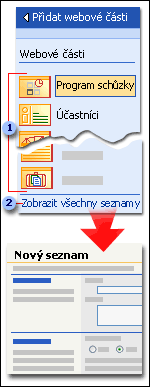
1 Přetažením webových částí na stránku použijete výchozí nastavení. Nebo…
2 …vyberte seznamy, knihovny a další funkce pomocí odkazu Zobrazit všechny seznamy a zadejte vlastní nastavení.
Obecné informace o vlastním nastavení webových částí na webech služby Windows SharePoint Services naleznete v rejstříku nápovědy.